Heute gehts direkt weiter mit dem zweiten Teil der Reihe, in der ein Display mit Venus OS verheiratet wird und im selben Atemzug auch noch einige notwendige Erweiterungen installiert werden. Schaut es euch deshalb UNBEDINGT auch dann an, wenn ihr erstmal kein Display nachrüsten möchtet – denn die Infos sind für die späteren Anleitungen relevant.
Links aus dem Video
01:05
Github – kwindrem/SetupHelper (Github-Link)
01:20
ssh root@192.168.3.177
2:09
PuTTY Downloadseite (externer Link)
3:35
wget https://github.com/kwindrem/SetupHelper/archive/latest.tar.gz
3:44
tar xf latest.tar.gz -C /data/
3:52
mv /data/SetupHelper-latest /data/SetupHelper
3:59
/data/SetupHelper/setup
8:37
Raspberry Pi 7-Inch Touch Screen Display (Affiliate-Link)
10:55
Venus OS Large auf dem Raspberry Pi mit Touchscreen erweitern (Blogpost)
13:18
Raspberry Pi 4 7-Inch Display Gehäuse (Affiliate-Link)
17:10
ssh root@192.168.3.177 – Passwort ist in meinem Fall “password”
17:20
nano /u-boot/config.txt
17:40
lcd_rotate=2
STRG + O (Speichern) – STRG + X (Editor schließen)
17:55
reboot







33 Kommentare
Super Danke für deine Videos
Kern Helmuth
Immer gerne! 😘
Eine Frage kann ich den USB Stecker
Wenn ich alles aufgespielt habe ab ziehen oder zuerst abmelden
Und wie mach ich das
Danke für deine Information
Kern Helmut
Die SD-Karte wird von Balena Etcher automatisch ausgeworfen nach dem Flashen bzw. Verifizieren des aufgespielten Venus-OS-Images. Wenn das deine Frage war…
Ansonsten kannst du die Verbindung der SD-Karte immer über die Auswerf-Option (je nach Betriebssystem anders) trennen.
Viele Grüße
Jörg
Danke für deine Antwort
Habe falsche Fragen gemacht
Ich habe den Setup-helper mit einen USB Stick installiert
Das System funktioniert
Kann ich den jetzt den USB Stick vom Raspy weg nehmen
Im Moment habe ich ihn noch drauf
Im Menü gibts eine Anzeige Denn usb raus werfen
Muß ich das machen
Das habe ich damit sagen wollen
Habe falsch geschrieben
Nochmals Danke für deine Hilfe
Klar, ich würde die Auswerf-Funktion genutzen. Alternativ einfach das System herunterfahren un den Stick dann trennen…
Danke für die schnelle Antwort 👍
Super – Dein Video hat mir einige Fragen beantwortet. Da waren doch noch einige Fragezeichen wie die Support-Files implementiert werden. Daumen hoch – Ich liebe Deine Webseite – Klasse Inhalte –
Hehe, danke dir Christian für dein mega Feedback!
Viele Grüße
Jörg
danke super
Guten Abend
Hätte noch eine Frage
Könnte man auch ein 5 Zoll Display verwenden
Das gibts es um 45 Euro bei Amazon
Für den Rasperry
Für mein VW Bus würde es reichen Wohnmobil
Vielen Dank
Für deine Nachricht
Ist halt die Frage, ob das Display die selben Treiber nutzt oder nicht. Falls nicht, wird das nicht funktionieren…
Viele Grüße
Jörg
Raspi-Displays steckt man in den Display-Port und sie funktionieren. Wüsste nicht, dass jemand dafür Treiber braucht.
Ah sorry, bin von einem Touchscreen ausgegangen. Per HDMI (RPI3) bzw. Micro HDMI (RPI4) lässt sich natürlich jedes Display ankoppeln…
Bin nochmals da an die 47 Euro hat einen DsI Anschluss auch laut
Ist für den Raspy 3
Und soll auch für den 4 gehen
Laut Meinungen im Amazon habe mir einige angesehen
RpiDisplaySetup Lässt sich bei mir nicht über das Menü installieren. Habe es down gelotet und dann kommt die Fehlermeldung. Setup Must be Run from the Command Line. Wie lautet der Befehl hierfür. Habe von Linux keine Ahnung.
Danke für dein neues Video
Immer gerne! 😘
Hallo Jörg
Endlich sind die neuen Videos von 1 bis 5 so gestaltet dass man sie auch als Laie versteht. Einfach toll.
Die Sache mit dem SetupHelper ist auch eine gute Sache, hatte ich noch den alten Weg gehen müssen. Damals war die Empfehlung für den RPI ein 8 GB Flash zu benutzen. Das habe ich auch gemacht. Heute wollte ich den SetupHelper installieren, alles hat geklappt bis…. Starting setup Script v5.16, ich die Fehlermeldung: no room for modified files on root (3MB remaining) cant continue bekommen habe. Speicher voll? nein, lt top sind nur 4,2 Gb benutzt. Offensichtlich muss ich irgendwo Löschungen vornehmen. Wo kann ich ansetzten…. mit welchen Befehlen.
Noch eine Frage. Seit Wochen ist kaum Sonne da. Bei mir ist Battery Life aktiviert, aber es wird von der Batterie kaum was abgegeben und der SOC ist immer bei 75 bis 80% Nicht mehr, und nicht weniger. Wo kann man dem SOC eine breitere Aktivierung verpassen?
Viele Grüße und eine schöne Woche
Danke für die Info Grüße aus Österreich 🇦🇹
Schöne Videoserie. Doof nur, wenn irgendwas nicht klappt. Da steht man als Noob sofort auf dem Schlauch. Bei mir zum Beispiel sagt er nach dem Download des Displaypackages :”RPI Displaycx setup must be run from commandline”
Schön, und nun ?
VG
Eberhard
Hallo Eberhard,
hatte das gleiche Problem – gib mal in der Konsole (Putty) folgendes ein:
/data/RpiDisplaySetup/setup
Dann die Parameter entsprechend eingeben…
Gruß
Bei mir war schon bei der Installation des SetupHelpers auf einem RasPi4 Schluss. 😉
Root Meldungen:
root@raspberrypi4:~# wget https://github.com/kwindrem/SetupHelper
–2023-12-13 15:35:41– https://github.com/kwindrem/SetupHelper
Resolving github.com… 140.82.121.3
Connecting to github.com|140.82.121.3|:443… connected.
HTTP request sent, awaiting response… 200 OK
Length: unspecified [text/html]
Saving to: ‘SetupHelper’
SetupHelper [ ] 259.96K –.-KB/s in 0.07s
2023-12-13 15:35:42 (3.69 MB/s) – ‘SetupHelper’ saved [266198]
root@raspberrypi4:~#
root@raspberrypi4:~# tar xf latest.tar.gz -C /data/
tar: latest.tar.gz: Cannot open: No such file or directory
tar: Error is not recoverable: exiting now
Ich habe es dann mit der Installationsanleitung auf Github versucht. Hat damit dann funktioniert.
Another way to install SetupHelper is to use the following from the command line of the GX device:
wget -qO – https://github.com/kwindrem/SetupHelper/archive/latest.tar.gz | tar -xzf – -C /data
mv /data/SetupHelper-latest /data/SetupHelper
/data/SetupHelper/setup
Danach konnte ich deinem Video weiter folgen.
Die gefallen mir ausgesprochen gut.
Hallo leider wird das RpiDisplaySetup zwar runtergeladen, aber der Installprocess bricht ab mit der Meldung. das RpiDisplaySetup über die commandline installiert werden muss. Bin leider in Sachen Linux etwas frisch hinter den Ohren.
Wenn ich erstmal wüsste wo das herunter geladen packet überhaupt zu finden ist um es dann zu installieren. leider habe ich noch keine Anleitung gefunden, wie das durch zu führen ist.
Ich habe das Display hier gekauft. Kostet etwa nur die Hälfte und hat out of the box sofort funktioniert. Musste außer dem RpiDisplaySetup nichts installieren. Auch nicht per Konsole. Auch die Orientierung hat sofort gepasst:
https://www.amazon.de/gp/product/B0CFDXZCHM/ref=ppx_od_dt_b_asin_title_s00?ie=UTF8&psc=1
Super Danke für die Nachricht
Wünsche alles gute für das Jahr 2024
Und Gesundheit
Hi ! Erstmal Daumen hoch für deinen Videos und den Blog.
Und zweiten hab ich auch gleich eine Frage.
Und zwar, wenn ich eine Einstellung in der /config.default.ini ändere, hat dies die gleiche Gültigkeit wie in der /config.ini ?? Oder muss ist die gewünschten Einstellung immer in diese kopieren ?
Gute Frage Michael!
Die Einstellungen in der config.default.ini werden standardmäßig genutzt. Einstellungen, die in der config.ini gesetzt werden, “übersteuern” die Einstellungen der config.default.ini dann.
Wichtig ist dabei zu wissen, dass bei einem Plugin-Update die config.default.ini “zurückgesetzt” wird. Die config.ini überlebt das Update jedoch.
Viele Grüße
Jörg
Ja okay, macht Sinn. Frage, weil mir der max. Ladestrom in der /default.ini mit 1A etwas zu wenig ist.
Danke für die Info !
Dieses kapazitive Display von Amazon funktioniert out of the box, wenn man endlich auf der schnell wechselnden Anzeige der Konsole lesen konnte, daß man nach dem Download des RpiDisplaySetup dieses auf der Kommandozeile ausführen muß.
/data/RpiDisplaySetup/setup
danach H für HDMI Display auswählen und nach dem Reboot funktionierte auch der Touch ohne irgendeine zusätzliche config-Änderung.
Der USB-Anschluß des Displays ist über einen aktiven Hub an den RPi 3B angeschlossen.
LECROW Monitor Display IPS Bildschirm-7 Zoll 1024X600 HD (Affiliate-Link)
Cool, danke für die Info Martin!
Leider bekommt man das Display dann nicht in ein kleines Case, oder? Das USB-Kabel seitlich stört sicher…
Viele Grüße
Jörg
Hallo
Ich habe das Victron Venus OS Large auf einen Raspberry 4 mit einem Display im Gehäuse (https://www.amazon.de/dp/B08LH5MFVS?psc=1&ref=ppx_yo2ov_dt_b_product_details).
Läuft alles super außer das Dispolay geht nach der eingestellten Zeit nicht aus.
Es wird nur einwenig dunkler und bleibt an.
Woran kann das liegen.
Gruß Ralf
Hi Ralf,
hatte das gleiche Problem nur mit einem anderen Display. Bei mir hat folgendes geholfen:
1. Per SSH auf VenusOS anmelden und folgenden Befehl ausführen
nano /etc/venus/blank_display_device
2. Dort ggf. vorhandene Config mit folgender ersetzen und speichern:
/sys/class/graphics/fb1/blank
3. Folgenden Befehl ausführen:
nano /etc/venus/backlight_device
4. Ersetzen und speichern mit:
/sys/class/backlight/*/brightness
Zumindest hat das bei meinem Display funktioniert.